重装操作系统是解决电脑问题、恢复系统运行效率的一种常用方法。本文将详细介绍使用光盘重装Win7的步骤和注意事项,帮助读者更快地重建稳定的系统环境。
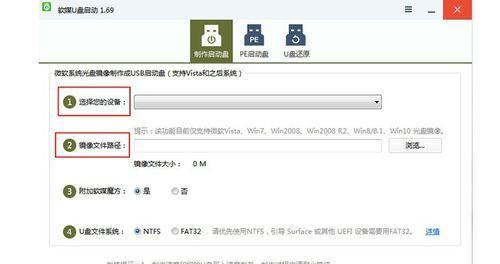
一、准备工作:确保备份好数据并下载光盘镜像文件
在开始操作之前,一定要备份好重要的个人数据,以免丢失。同时,需要在官方网站或其他安全可靠的渠道下载Win7的光盘镜像文件。
二、制作Win7安装光盘:将镜像文件刻录到光盘
通过刻录软件将下载好的Win7镜像文件刻录到空白光盘上,制作出安装盘,以备后续安装使用。
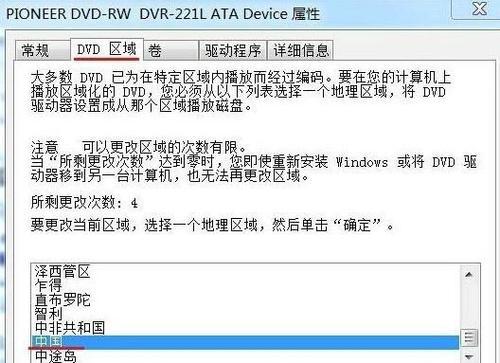
三、设置电脑启动项:将光盘设为首选启动项
进入BIOS界面,将光盘设为首选启动项,以便在电脑启动时自动识别并加载安装盘中的系统文件。
四、重启电脑:启动安装程序并选择语言
重新启动电脑,此时会自动进入Win7安装程序界面,选择合适的语言设置,并点击“下一步”按钮。
五、安装准备:选择“自定义安装”选项
在安装类型选择界面,选择“自定义安装”选项,以便进行全新的系统安装,而不是升级现有系统。

六、分区设置:选择系统安装的磁盘分区
将已有的磁盘分区清空,或者选择一个空的磁盘分区作为新系统的安装目标,点击“新建”按钮创建分区。
七、开始安装:等待系统文件复制完成
点击“下一步”按钮后,系统会开始复制安装文件,并进行相关设置。此过程需要等待一段时间,耐心等待。
八、配置设置:选择时区、键盘布局等设置
在配置设置界面,选择合适的时区、键盘布局以及计算机名称等个性化配置。
九、用户账户:创建主要用户账户
输入用户名和密码,创建一个新的主要用户账户,以便管理系统和保护个人隐私。
十、网络连接:连接无线网络或有线网络
根据实际情况,选择适当的方式连接到互联网,可以是无线网络或者有线网络。
十一、驱动安装:安装硬件设备的驱动程序
根据自己电脑的硬件设备情况,安装相应的驱动程序,以确保硬件正常运行。
十二、安全更新:下载最新的系统安全更新
通过WindowsUpdate功能,下载最新的系统安全更新补丁,以提升系统的安全性和稳定性。
十三、重装软件:逐个安装需要的软件程序
根据个人需求,逐个安装需要的软件程序,以满足工作和娱乐的需求。
十四、数据还原:将备份的个人数据恢复到新系统中
将之前备份的个人数据文件复制到相应的文件夹中,以恢复个人文件和设置。
十五、系统优化:删除无用程序、清理垃圾文件
使用系统优化工具,删除无用程序,并进行磁盘清理和垃圾文件清理,以提升系统运行效率。
通过本文详细介绍的光盘重装Win7教程,你可以轻松地进行系统重建。记得提前备份数据,制作安装光盘,并按照步骤进行操作。重装后,及时安装驱动、更新系统补丁和软件,并恢复个人数据,最后进行系统优化。这样,你将拥有一个稳定、高效的Win7系统,为你的工作和娱乐提供更好的体验。


